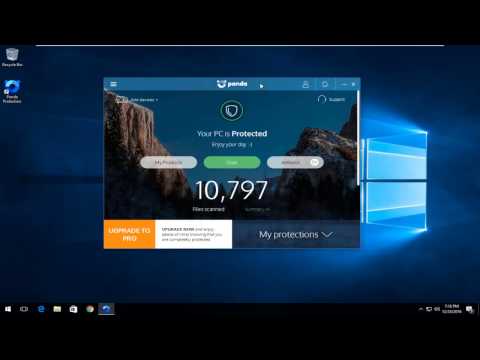आज, स्टोरेज माध्यम की तुलना में इंटरनेट से कंप्यूटर पर वायरस को उठाना कहीं अधिक आसान है। इसलिए, इसमें कोई आश्चर्य की बात नहीं है कि कई नए एंटीवायरस प्रोग्राम इंटरनेट की सुरक्षा के लिए अधिक डिज़ाइन किए गए हैं। चूंकि नेटवर्क पर आप न केवल वायरस पकड़ सकते हैं, बल्कि स्पाइवेयर भी उठा सकते हैं जो आपके व्यक्तिगत डेटा को पढ़ेगा। पांडा एंटीवायरस को आपके कंप्यूटर की ऑनलाइन सुरक्षा के लिए भी डिज़ाइन किया गया है। दुर्भाग्य से, ये एंटी-वायरस प्रोग्राम हमेशा सामान्य तरीके से अनइंस्टॉल नहीं किए जा सकते हैं।
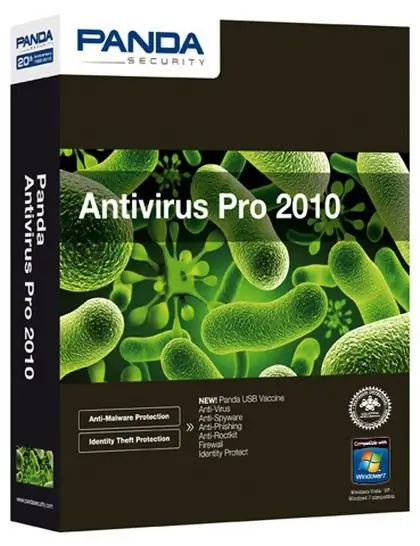
यह आवश्यक है
कंप्यूटर, पांडा एंटीवायरस, रेवो अनइंस्टालर
अनुदेश
चरण 1
पांडा एंटीवायरस को हटाने का पहला तरीका मानक है। "प्रारंभ - सभी कार्यक्रम" पर क्लिक करें। कार्यक्रमों में पांडा एंटीवायरस लाइन ढूंढें और उस पर राइट-क्लिक करें। उपलब्ध क्रियाओं में से "अनइंस्टॉल" चुनें।
चरण दो
यदि प्रोग्राम को मानक तरीके से अनइंस्टॉल नहीं किया गया है, तो आपको अपने कंप्यूटर को सुरक्षित मोड में बूट करना होगा। अपने पीसी को रिबूट करें, और रिबूट प्रक्रिया के दौरान लगातार F8 कुंजी दबाएं। ऑपरेटिंग सिस्टम बूट विकल्प मेनू प्रकट होता है। "सुरक्षित मोड" चुनें।
चरण 3
जब कंप्यूटर बूट हो जाता है, तो "स्टार्ट" पर क्लिक करें, "कंट्रोल पैनल" टैब चुनें, और फिर "प्रोग्राम जोड़ें या निकालें" घटक चुनें। पांडा एंटीवायरस ढूंढें और उस पर राइट-क्लिक करें। दिखाई देने वाले मेनू में, "हटाएं" कमांड का चयन करें।
चरण 4
यदि एंटीवायरस को सुरक्षित मोड में भी नहीं हटाया जाता है, तो आपको अतिरिक्त सॉफ़्टवेयर का उपयोग करने की आवश्यकता है। रेवो अनइंस्टालर डाउनलोड करें। यह पूरी तरह से मुफ़्त है, रूसी-भाषा इंटरफ़ेस के लिए समर्थन है। अपने कंप्यूटर पर प्रोग्राम इंस्टॉल करें।
चरण 5
कार्यक्रम मेनू का अन्वेषण करें। सभी मुख्य उपकरण शीर्ष पट्टी पर हैं। उपलब्ध टूल में से अनइंस्टालर चुनें। इस कंप्यूटर पर स्थापित प्रोग्राम प्रोग्राम विंडो में दिखाई देंगे। उन्हें आइकन के रूप में प्रदर्शित किया जाएगा, आइकन के नीचे प्रोग्राम के नाम के साथ।
चरण 6
इस विंडो में, पांडा एंटीवायरस चुनें। दाहिने माउस बटन के साथ प्रोग्राम आइकन पर क्लिक करें। संभावित क्रियाओं की सूची के साथ एक मेनू प्रकट होता है। "अनइंस्टॉल" का चयन करें, जिसके बाद एक डायलॉग बॉक्स पॉप अप होगा, जिसमें आप "हां" पर क्लिक करके चयनित प्रोग्राम को हटाने की पुष्टि करते हैं। अगली विंडो चयनित प्रोग्राम को हटाने के लिए मोड की एक सूची प्रदर्शित करेगी। "उन्नत मोड" चुनें।
चरण 7
प्रोग्राम को अनइंस्टॉल करने की प्रक्रिया शुरू हो जाएगी। कृपया ध्यान दें कि इस मोड में, प्रक्रिया में कई मिनट तक लग सकते हैं। उसके बाद, रेवो अनइंस्टालर गैर-हटाए गए एंटीवायरस घटकों की उपस्थिति के लिए रजिस्ट्री को स्कैन करेगा। यदि कोई त्रुटि पाई जाती है, तो कार्यक्रम उन्हें ठीक कर देगा। जब प्रक्रिया पूरी हो जाती है, तो एक विंडो आपको सूचित करेगी कि स्थापना रद्द करने की प्रक्रिया सफलतापूर्वक पूरी हो गई है।